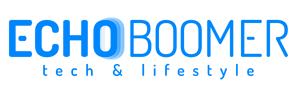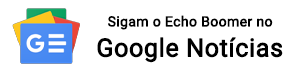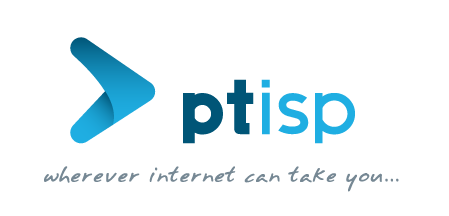Dizem que uma imagem vale mais que mil palavras, então pensem no que muitas imagens podem fazer. É possível criar colagens de fotos e apresentações de slides sem precisarem de ser especialistas no Photoshop ou noutra aplicação mais difícil de mexer. O PDFelement, por exemplo, torna simples e intuitivo combinar imagens num documento. Por ser um PDF, significa que qualquer pessoa pode abri-lo em qualquer computador, sem software ou plugins especiais. Vocês podem até enviar as vossas apresentações de slides finalizadas para a cloud. Às vezes, precisamos de converter imagens em PDF para armazenar de forma conveniente e proteger contra danos quando enviamos e-mails. E como enviar fotos em PDF por e-mail?
Quando chegar a hora da vossa apresentação, ou hora de entregarem um trabalho no site da faculdade, vocês podem enviar o vosso PDF com um link fácil ou fazer algumas edições de última hora com apenas alguns cliques. É fácil adicionar imagens a uma apresentação em PDF a qualquer momento, e o PDFelement também facilita a adição de outros conteúdos, desenhos ou anotações. Não se contentem com uma aplicação que só pode fazer uma coisa. E como converter fotos em PDF?
A aplicação pode lidar com grandes grupos de imagens e consolidá-los num documento simples e, também, com muitos outros tipos de arquivos. É um sistema de gestão de documentos completo e, quando vocês precisarem de trabalhar com imagens, este programa inclui ainda ferramentas especiais cuidadosamente projetadas que garantem que as vossas colagens e apresentações sejam feitas da maneira certa.
Aqui vai um tutorial rápido e fácil para entenderem como enviar a vossa imagem para um ficheiro PDF. Com a aplicação, é fácil enviar inclusive para a nuvem, e com o Google Drive, basta apenas ligarem a vossa conta à aplicação.
1º Passo: Fazer download da aplicação
O primeiro passo para transformarem a vossa foto em PDF é fazer download da aplicação no vosso computador. Para isso, basta acederem ao site oficial da Wondershare e à pagina do PDFelement. Desta forma, terão a certeza que estarão a descarregar algo livre de vírus e malwares.
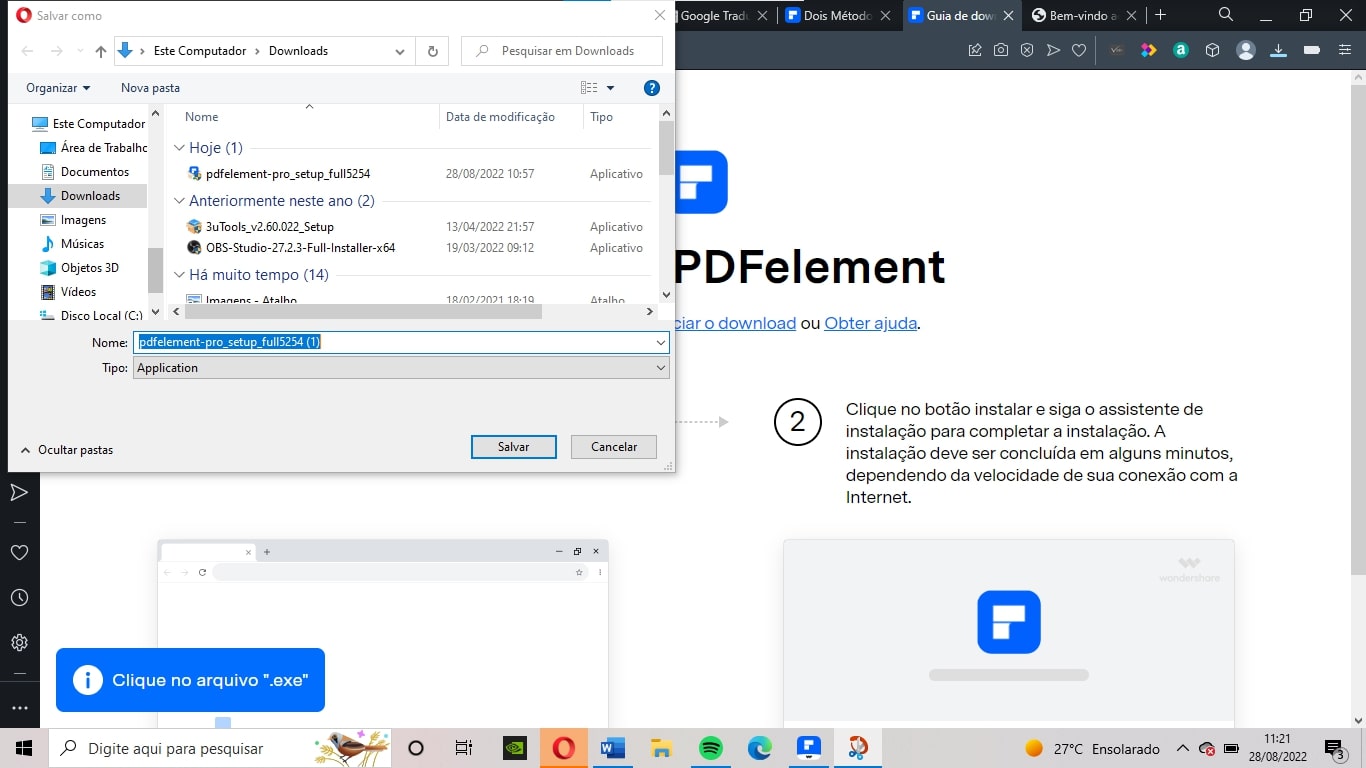
Após esse passo, o ficheiro executável será descarregado e iniciará a instalação automaticamente. Caso tenham essa opção desativada, basta procurarem pela pasta onde está esse ficheiro executável e dar um duplo clique para começar o processo de instalação.
Após esse processo, irá aparecer no ecrã do vosso computador a parte inicial da instalação. Basta clicar no botão Iniciar Agora para começarem a instalar a aplicação.
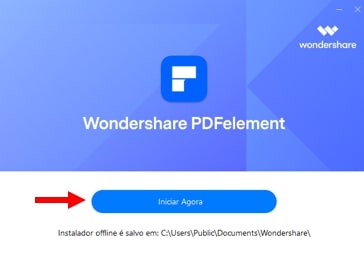
Este processo costuma demorar poucos segundos, mas dependerá da vossa ligação à Internet. Concluído este passo, a aplicação iniciará automaticamente.
2º Passo: Criar uma imagem em PDF com um ficheiro PDF do zero
Esta é uma das opções para transformarem a vossa foto em PDF. Para isso, é preciso que cliquem em Criar PDF e logo aparecerá uma janela com várias opções para criarem o vosso ficheiro PDF. Esta é uma das qualidades da aplicação, que permite que possam selecionar um ficheiro do vosso computador, da nuvem, de um modelo de PDF ou do zero mesmo. É esse que vamos selecionar, como podem verificar na imagem abaixo:
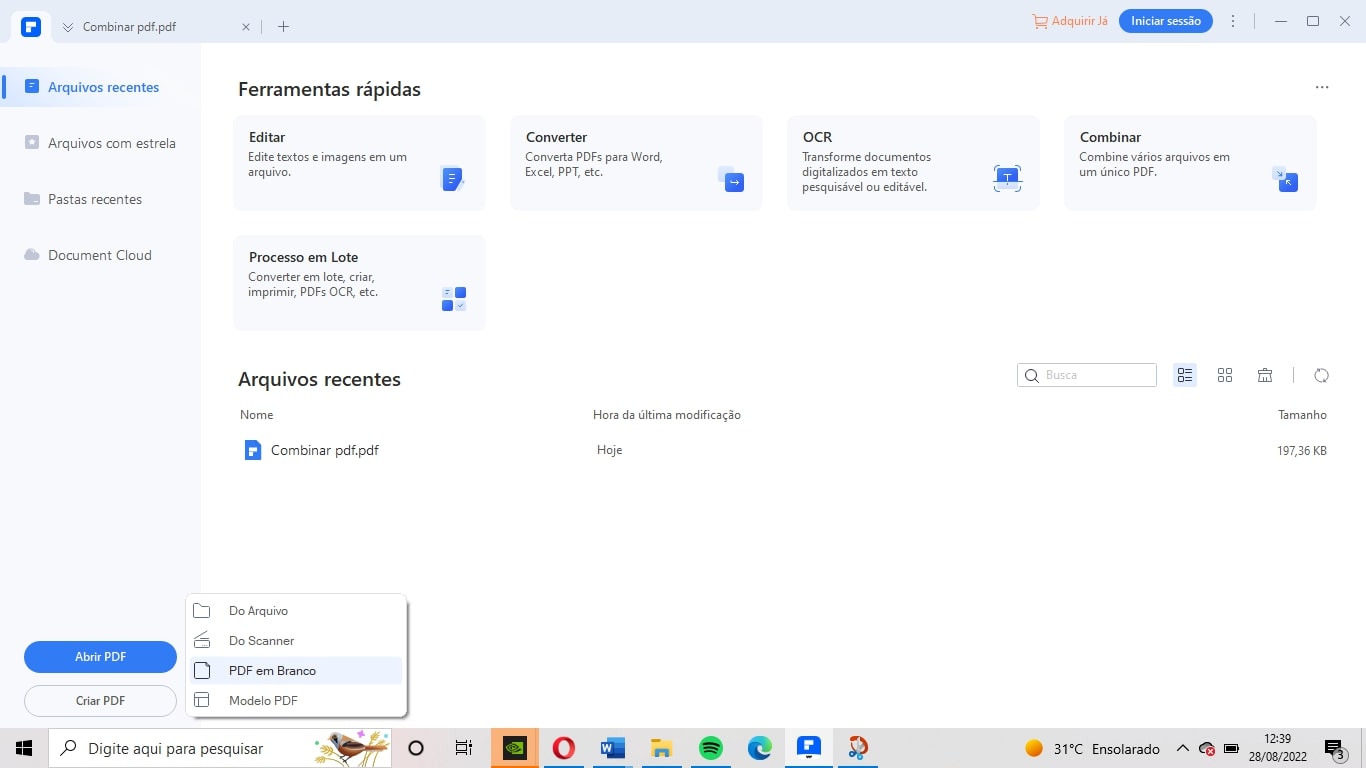
Após esse processo, irá surgir uma página em branco. Com o botão direito do rato, cliquem uma vez para aparecer uma caixinha de opções. Aí, escolhem a opção “Adicionar Imagem” e selecionam a imagem ou o conjunto de imagens que desejam selecionar. Também existe a opção de clicar no botão Adicionar Imagem, que é uma forma mais simples e prática de adicionarem as vossas fotos no ficheiro em branco.
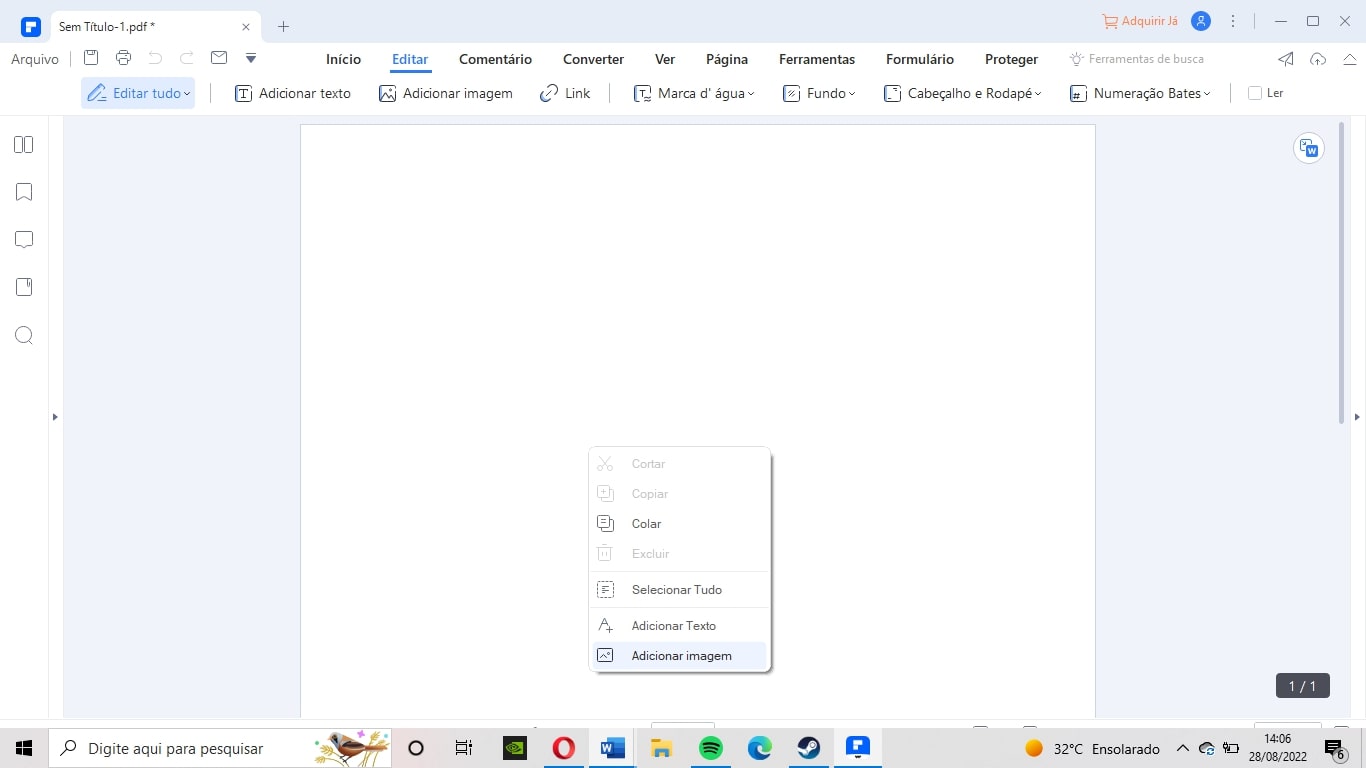
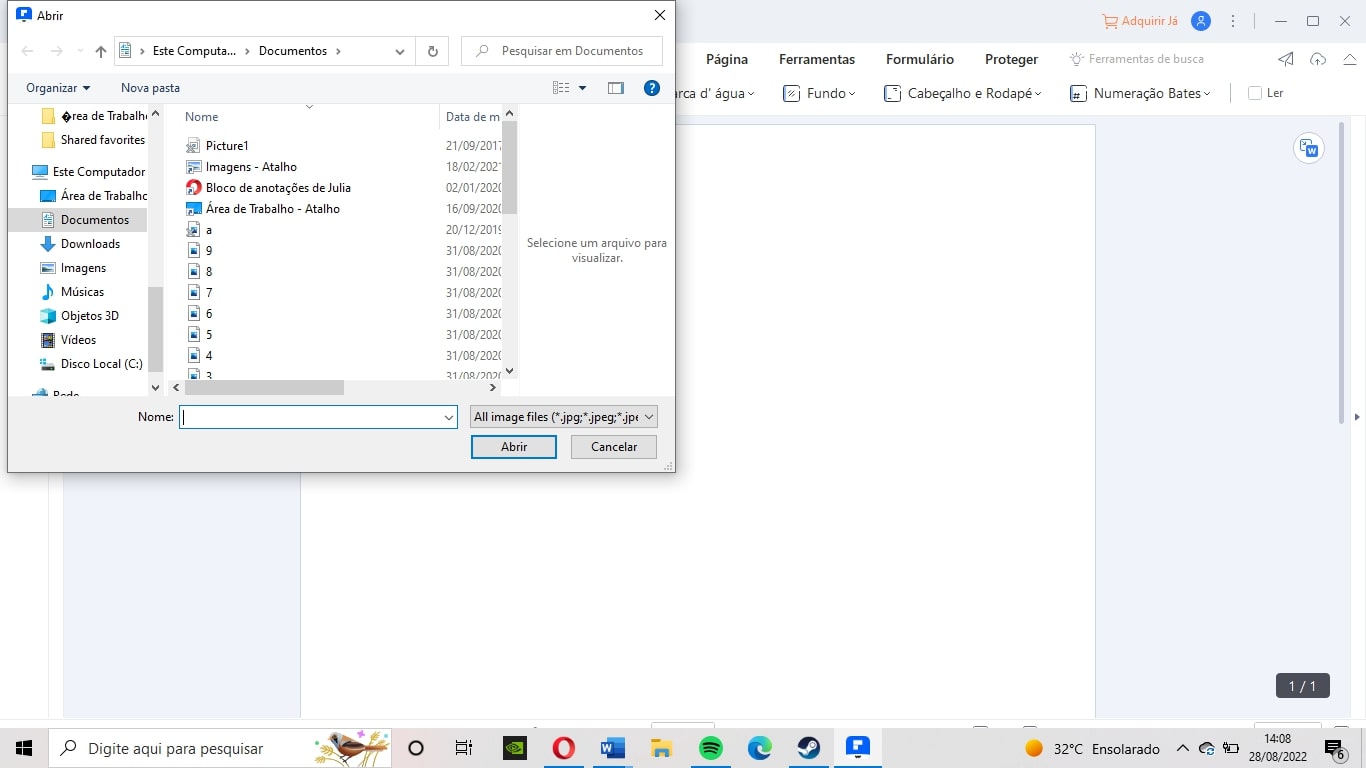
Este processo é ótimo para quem deseja criar um trabalho de faculdade ou escola, um procedimento ou um projeto e deseja adicionar partes escritas em conjunto com imagens.
Após selecionarem as imagens, basta clicar em abrir que elas aparecerão no vosso documento.
Após adicionarem a imagem, basta clicar no botão partilhar que aparecerá um aviãozinho de papel e, para fazer upload para a nuvem, é só clicar no botão ao lado. Aparecerá um link onde a pessoa que receber irá conseguir aceder ao vosso documento. E pronto, a vossa imagem já está num arquivo PDF não editável.
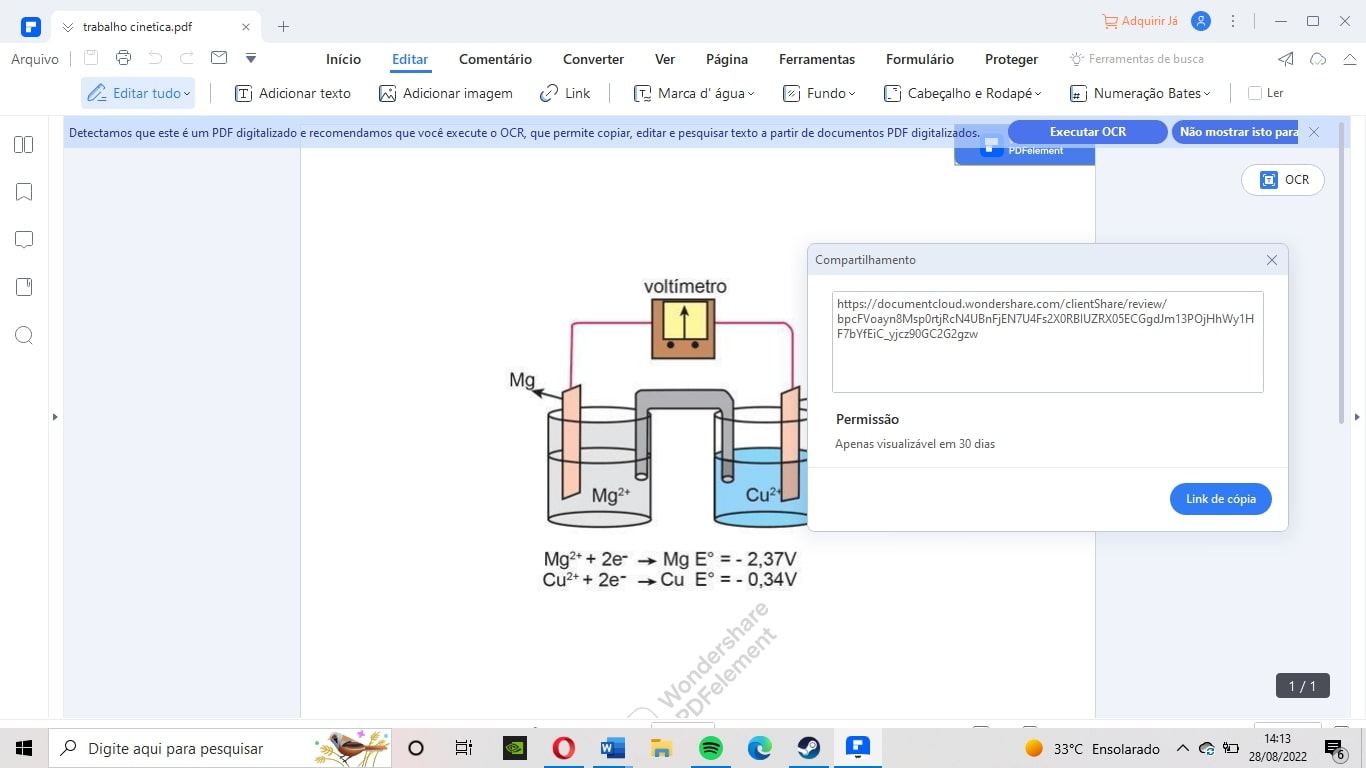
Como a aplicação é bastante moderna, esta possui uma inteligência artificial que mostra outros tipos de ferramentas que se aplicam ao vosso documento, como por exemplo a modalidade OCR, que permite editar e copiar informações de documentos digitalizados. A partir daí, o critério a utilizar é vosso. Mas pode ser útil para documentos que guardaram e não permitem uma edição ou alteração de configurações anteriormente definidas.
3º Passo: Enviar por email
Para enviar por email também é muito simples. Basta clicar no botão que parece um envelope para abrir automaticamente essa opção.
Seguidamente, só precisam de colocar as informações do email para quem querem enviar o ficheiro e clicar em enviar.
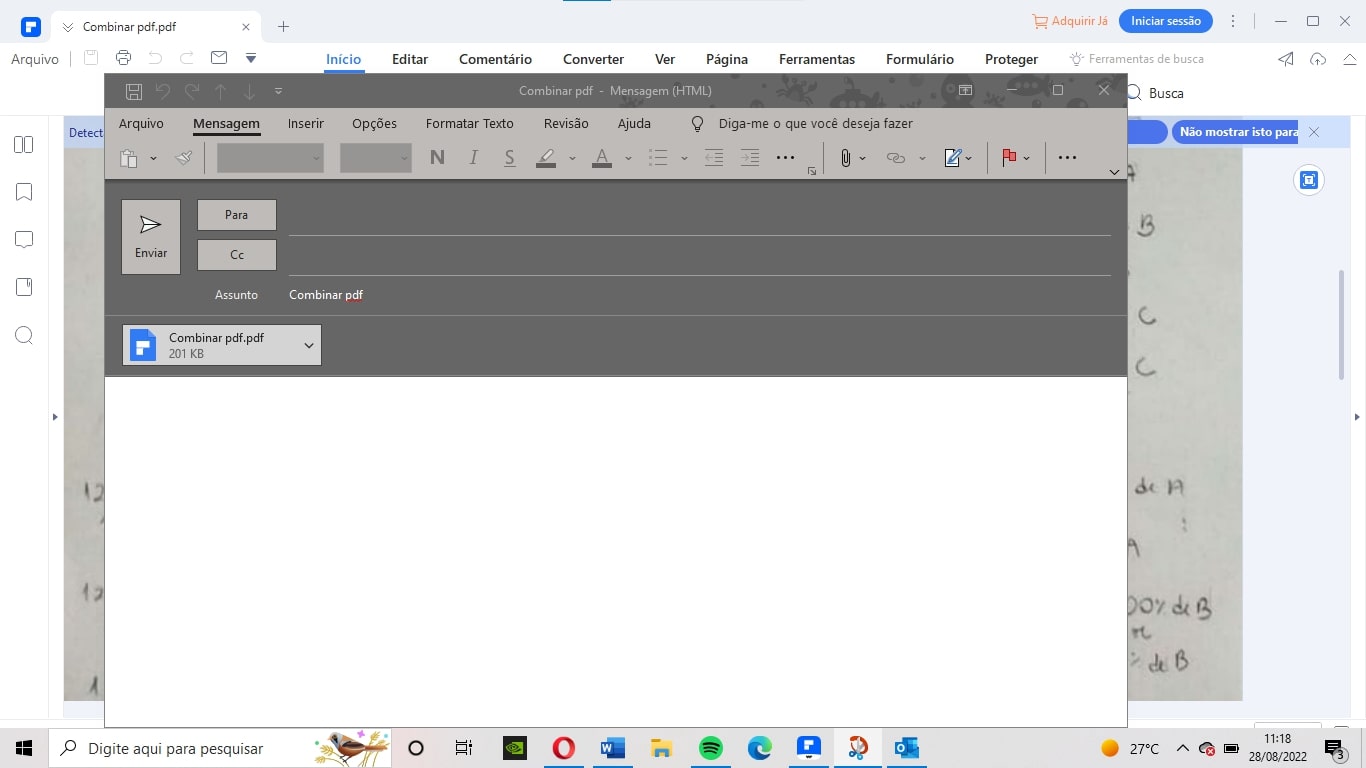
E pronto, a vossa imagem está agora num ficheiro PDF não editável. Assim, de forma prática e fácil, o PDFelement junta a tecnologia e outras ferramentas para facilitar a vossa vida e otimizar o vosso tempo, algo que, nos dias de hoje, é precioso.
O programa também possui uma forma de combinar fotos, juntando várias fotografias e ficheiros que contenham fotos e textos num único documento de PDF. Aqui está um passo a passo bem rápido.
1º Passo: Usar a ferramenta rápida Combinar
Outra vantagem desta aplicação são as ferramentas rápidas. Nelas, irão selecionar a opção Combinar.
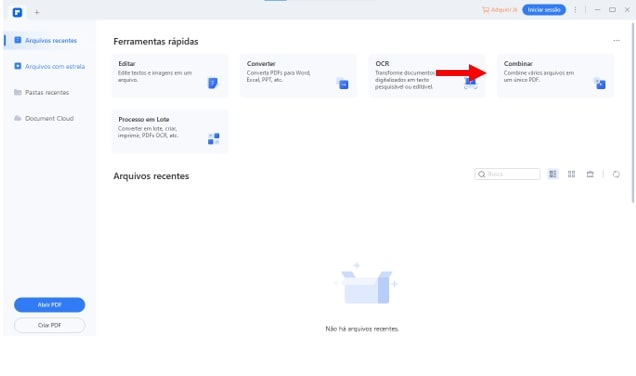
Irão aparecer duas opções: a de arrastar os arquivos ou a de Adicionar Arquivos. São exatamente a mesma coisa, a diferença é que, numa das opções, podem arrastar diretamente o ficheiro caso a pasta onde esteja inserido esteja aberta, enquanto que, na outra opção, irão procurar pelos ficheiros nas diversas pastas que têm no computador, útil caso estejam espalhados por aqui e ali.
2º Passo: Nomear o arquivo e salvá-lo
E agora, basta guardar com o nome que desejam colocar no vosso documento. E pronto, as vossas imagens estarão em PDF não editávei. A partir daqui, pode realizar os mesmos processos: partilhar, imprimir ou enviar por email, tal como já vos mostrámos antes.
Com o PDFelement, conseguem tudo que o que precisam sobre conversões dos principais tipos de arquivos que existem hoje em dia e são muito utilizados, juntamente com uma tecnologia apurada que facilita todos os processos. Vocês pode aceder gratuitamente e testar todas as funcionalidades que esta aplicação possui.
Acreditamos que a versão paga seja um ótimo investimento para quem trabalha no mundo corporativo, ou até para quem estuda e precisa de utilizar um conversor de ficheiros com frequência. O PDFelement possui muitas ferramentas que otimizam o vosso tempo e às quais já estão habituados a utilizar para elaborarem os vossos trabalhos e documentos. Assim, têm tudo aquilo que procuram num só programa, o que acaba por facilitar-vos a vida e, lá está, poupar tempo. E hoje, como nunca, tempo é dinheiro.